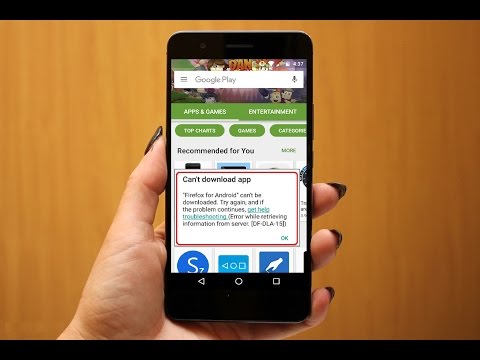
Zawartość
Gdy na telefonie Samsung Galaxy Note 9 pojawia się komunikat „Błąd pobierania informacji z serwera [RPC: S-7: AEC-0]”, oznacza to, że telefon napotkał pewne problemy podczas próby pobrania lub aktualizacji aplikacji ze sklepu Google Play. Najwyraźniej jest to problem z serwerem i zanim zrobisz cokolwiek, aby spróbować rozwiązać problem, musisz najpierw spróbować zaczekać, ponieważ błędy serwera są naprawiane w ciągu kilku minut. Biorąc pod uwagę, że mówimy o serwerach Google, możesz spodziewać się szybkiego rozwiązania problemu.
Jednak są chwile, kiedy musisz coś zrobić, aby rozwiązać problem i taki jest cel tego posta. Podzielę się z Tobą rozwiązaniem, którego używaliśmy w celu rozwiązania tego konkretnego problemu. Tak więc, jeśli jesteś jednym z właścicieli Galaxy Note 9 i obecnie masz problemy z pobieraniem lub aktualizowaniem aplikacji z powodu tego błędu, kontynuuj czytanie, ponieważ ten post może Ci pomóc w taki czy inny sposób.
Przede wszystkim, jeśli masz inne problemy ze swoim urządzeniem, spróbuj przejrzeć naszą stronę rozwiązywania problemów, ponieważ rozwiązaliśmy już kilka problemów z tym urządzeniem. Możliwe, że opublikowaliśmy już post, który dotyczy podobnych problemów. Spróbuj znaleźć problemy, które mają podobne objawy, jak te, które masz obecnie, i skorzystaj z sugerowanych przez nas rozwiązań. Jeśli nie działają dla Ciebie lub nadal potrzebujesz naszej pomocy, wypełnij nasz kwestionariusz i kliknij Prześlij, aby się z nami skontaktować.
Jak rozwiązywać problemy z uwagą 9 z problemem „Błąd podczas pobierania informacji z serwera [RPC: S-7: AEC-0]”
Z mojego doświadczenia wynika, że tego rodzaju problem nie jest tak poważny. W większości przypadków można to naprawić bez robienia czegokolwiek, więc powinieneś po prostu poczekać i zaufać Google w naprawianiu ich serwerów. Ale jeśli błąd trwa dłużej niż godzinę, oto rzeczy, które musisz zrobić…
- Usuń swoje konto Google i zsynchronizuj je ponownie. Chociaż może to być tylko problem z serwerem, czasami dotyczy to również Twojego konta Google. Synchronizacja to wszystko, jeśli chodzi o pobieranie i przesyłanie danych. Nie wiemy na pewno, w czym tkwi problem. Lepiej po prostu usunąć konto Google i ponownie je skonfigurować. Iść do Ustawienia > Konta a następnie usuń swoje konto Google. Po wykonaniu tej czynności uruchom ponownie telefon, a następnie ponownie skonfiguruj konto. Najczęściej rozwiązuje to problem, więc musi to być pierwsza rzecz, którą musisz zrobić, jeśli problem nie zostanie rozwiązany po godzinie lub dwóch.
- Zresetuj usługi Google Play. Niektórzy właściciele twierdzili, że to struktura usług Google musi zostać zresetowana, gdy wystąpi ten problem, ale zalecam wyczyszczenie pamięci podręcznej i danych usług Google Play. Spowoduje to odświeżenie wszystkich usług niezbędnych do synchronizacji konta ze wszystkimi usługami Play. Zapoznaj się z poniższymi instrukcjami krok po kroku, jak zresetować usługi Play w Galaxy Note 9.
- Wykonaj reset główny. Jeśli wszystko inne zawiedzie, musisz zresetować Galaxy Note 9, ponieważ ten problem dotyczy usług Play, które należą do podstawowych usług działających w tle. Dlatego wykonaj kopię zapasową ważnych plików i danych, a następnie zresetuj telefon. Po zresetowaniu skonfiguruj urządzenie i użyj tego samego konta Google, które zostało skonfigurowane przed resetowaniem. Zapoznaj się z poniższymi instrukcjami, aby dowiedzieć się, jak wykonać reset główny na swoim urządzeniu.
To są instrukcje krok po kroku, jak wykonać procedury, o których wspomniałem powyżej…
Jak zresetować usługi Google Play
- Na ekranie głównym przesuń palcem w górę w pustym miejscu, aby otworzyć plik Aplikacje taca.
- Kran Ustawienia > Aplikacje.
- Aby wyświetlić wstępnie zainstalowane aplikacje, dotknij Menu > Pokaż aplikacje systemowe.
- Znajdź i stuknij Usługi Google Play.
- Kran Przechowywanie > WYCZYŚĆ PAMIĘĆ PODRĘCZNĄ > WYCZYŚĆ DANE > KASOWAĆ.
Jak wykonać reset główny w Galaxy Note 9
- Utwórz kopię zapasową danych w pamięci wewnętrznej. Jeśli zalogowałeś się na konto Samsung na urządzeniu, aktywowałeś Anti-theft i będziesz potrzebować swoich poświadczeń Samsung, aby zakończyć reset główny.
- Wyłącz urządzenie.
- Naciśnij i przytrzymaj Zwiększ głośność klucz i Bixby , a następnie naciśnij i przytrzymaj Moc klucz.
- Po wyświetleniu zielonego logo Androida zwolnij wszystkie klawisze (komunikat „Installing system update” będzie wyświetlany przez około 30–60 sekund przed wyświetleniem opcji menu odzyskiwania systemu Android).
- wciśnij Ściszanie kilkakrotnie klawisz, aby zaznaczyć „wyczyść dane / przywróć ustawienia fabryczne”.
- naciśnij Moc aby wybrać.
- wciśnij Ściszanie aż zostanie podświetlone „Tak - usuń wszystkie dane użytkownika”.
- naciśnij Moc aby wybrać i rozpocząć reset główny.
- Po zakończeniu resetowania głównego zostanie podświetlona opcja „Uruchom ponownie system teraz”.
- wciśnij Przycisk zasilania aby ponownie uruchomić urządzenie.
Mam nadzieję, że ten post z poradami pomógł ci w taki czy inny sposób. Pomóż nam rozpowszechniać informacje, udostępniając ten post swoim znajomym lub osobom, które również mogą mieć podobne problemy. Dziękuje za przeczytanie!
ODPOWIEDNIE POSTY:
- Jak naprawić skaner tęczówki Samsung Galaxy Note 9 przestał działać
- Jak naprawić migotanie ekranu Samsung Galaxy Note 9 po upuszczeniu
- Jak naprawić Samsung Galaxy Note 9 nie rozpoznaje karty micro SD
- Jak naprawić opóźnioną reakcję ekranu dotykowego Samsung Galaxy Note 9
- Jak naprawić Samsung Galaxy Note 9 Nie otrzymuję powiadomień SMS
- Jak naprawić Galaxy Note 9 „Niestety proces com.android.phone został zatrzymany”
Połącz się z nami
Jesteśmy zawsze otwarci na Państwa problemy, pytania i sugestie, dlatego zachęcamy do kontaktu wypełniając ten formularz. Jest to bezpłatna usługa, którą oferujemy i nie pobieramy za nią ani grosza. Pamiętaj jednak, że każdego dnia otrzymujemy setki e-maili i nie możemy odpowiedzieć na każdy z nich. Zapewniamy jednak, że czytamy każdą otrzymaną wiadomość. Dla tych, którym pomogliśmy, prosimy o rozpowszechnianie informacji, udostępniając nasze posty znajomym lub po prostu polubiąc naszą stronę na Facebooku i Google+ lub obserwując nas na Twitterze.


